PS教学:怎么画直线?PS画直线方法?
1、我们点击文件-新建,新建一个空白的PS文件,如图。


2、我们要画直线的话,其实方法有很多,小编先教大家第一种,用选区画,我们选择矩形选框,如图。

3、接着我们画一个选区,如图。

4、我们新建一个图层,如图。

5、我们接着设置好背景色,设置我们想要的直线颜色,如图。

6、我们按alt+delete填充,如图。

7、按Ctrl+D取消选区,如图。
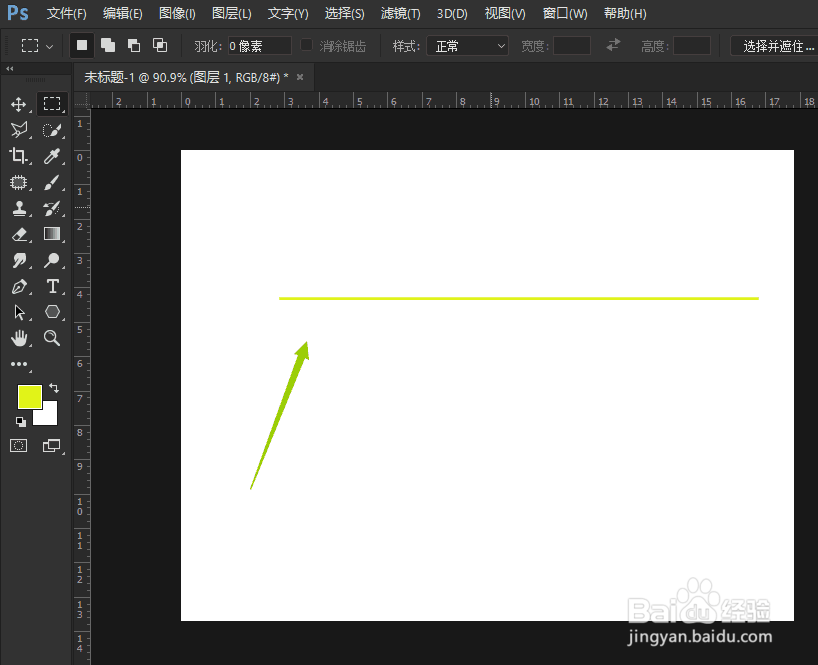
8、专这样画的好处就是我们可以复制图层,直线也可以复制多个,还更加好改变直线颜色,如图。

声明:本网站引用、摘录或转载内容仅供网站访问者交流或参考,不代表本站立场,如存在版权或非法内容,请联系站长删除,联系邮箱:site.kefu@qq.com。
阅读量:96
阅读量:111
阅读量:168
阅读量:184
阅读量:114